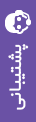NextVPN یک کانکشن جامع و هوشمند میباشد که دارای ۷ سرویس فعال است و در صورت بروز هرگونه مشکل به راحتی میتوانید سرویس خود را تعویض نموده و با سرویس دیگر متصل شوید.
برخی از ویژگی های کانکشن NextVPN :
– امکان اتصال به خلوت ترین سرور
– دو زبانه بودن کانکشن (فارسی – انگلیسی)
– قابلیت تشخیص خطا برای تمامی سرویسها
– قابلیت بروزرسانی خودکار برنامه و سرویسها
– آدرس یاب هوشمند جهت اطلاع از آدرس جدید سایت
– دسترسی آسان به اطلاعات اشتراک در داخل خود برنامه
– سیستم خبرنامه هوشمند برای ارسال اطلاعیههای ضروری
۱– ابتدا نرم افزار مورد نیاز برای کانکت شدن را از یکی از لینک های زیر دانلود و نصب کنید:
![]() دریافت نرم افزار NextVPN از لینک مستقیم
دریافت نرم افزار NextVPN از لینک مستقیم
![]() دریافت نرم افزار NextVPN از لینک کمکی
دریافت نرم افزار NextVPN از لینک کمکی
![]() توجه: حتما پس از نصب کانکشن، ویندوز خود را ری استارت بفرمایید در غیراینصورت کانکشن به درستی عمل نکرده و خطای سرور دریافت خواهید کرد.
توجه: حتما پس از نصب کانکشن، ویندوز خود را ری استارت بفرمایید در غیراینصورت کانکشن به درستی عمل نکرده و خطای سرور دریافت خواهید کرد.
۲- کانکشن NextVPN را از روی دسکتاپ اجرا کرده و زبان فارسی را انتخاب نمایید. سپس در قسمت نام کاربری و گذرواژه، مشخصات اشتراک خریداری شده را وارد نموده و بر روی ورود کلیک فرمایید.
![]() توجه: حتما مشخصات اشتراک را تایپ نموده و از کپی کردن مشخصات خودداری بفرمایید.
توجه: حتما مشخصات اشتراک را تایپ نموده و از کپی کردن مشخصات خودداری بفرمایید.

۳- در این قسمت سرویس و کشور مورد نظر را انتخاب کرده و بر روی اتصال کلیک نمایید.
![]() نکته: در قسمت سرویس، چند نوع پروتکل مختلف فعال است که در صورت بروز هرگونه مشکل مانند دریافت خطا یا عدم اتصال، به راحتی میتوانید سرویس را تعویض نموده و مجددا امتحان بفرمایید.
نکته: در قسمت سرویس، چند نوع پروتکل مختلف فعال است که در صورت بروز هرگونه مشکل مانند دریافت خطا یا عدم اتصال، به راحتی میتوانید سرویس را تعویض نموده و مجددا امتحان بفرمایید.

۴- در صورت مشاهده پیغام Windows Security Alert تیک گزینه دوم را بزنید و بر روی Allow Access کلیک کنید.

۵- پس از چند لحظه شما به سرویس انتخابی خود متصل خواهید شد.